Unity – один из самых популярных игровых движков, который используется для разработки игр различных жанров и платформ. Этот мощный инструмент позволяет создавать увлекательные игровые сцены, анимации и спецэффекты, а также взаимодействовать с разными элементами игры.
Одним из наиболее полезных функциональных возможностей Unity является возможность создания собственных пакетов, которые могут содержать готовые элементы, скрипты, ассеты и многое другое. Создание пакетов позволяет повторно использовать свой код и ресурсы, а также делиться ими с другими разработчиками.
Package – это своеобразная библиотека, которая содержит в себе все необходимые компоненты приложения: код, ресурсы, настройки и т.д. Создание package позволяет упростить процесс разработки и дает возможность переносить его в другие проекты. Кроме того, package можно импортировать из других проектов или из Asset Store Unity для использования в своих играх и приложениях.
В данной статье мы научимся создавать собственные package в Unity, используя графический интерфейс, а также научимся работать с импортированными package. На примере создания простого пакета мы рассмотрим основные шаги, которые необходимо выполнить для создания и использования пакета в вашем проекте Unity.
Основы создания package в Unity
Создание package начинается с организации файловой структуры вашего проекта. Рекомендуется создать отдельную папку для пакета, в которой будут располагаться все файлы, относящиеся к данному пакету.
Далее необходимо определить, какие ассеты и скрипты будут входить в ваш пакет. Unity позволяет включать в пакет различные типы ассетов, такие как модели, текстуры, материалы, анимации, скрипты, звуки и другие.
Один из важных моментов при создании package - грамотное именование файлов. Интуитивные и понятные названия упростят работу с пакетом как самому разработчику, так и другим людям, которые впоследствии будут использовать ваш пакет.
После того, как все необходимые ассеты уже имеются в вашей папке, можно приступать непосредственно к упаковке package в Unity. Для этого необходимо выбрать пункт меню Assets, далее выбрать пункт Export Package. Откроется диалоговое окно, в котором вы можете выбрать, какие ассеты из вашего проекта будут входить в пакет. Также вы можете выбрать, какие файлы исключить из пакета. После выбора ассетов и файлов, необходимо указать путь для сохранения готового пакета и нажать кнопку Save.
После сохранения package его можно использовать в других проектах Unity, а также экспортировать и делиться им с другими разработчиками. Для этого необходимо просто импортировать package в новый проект Unity.
Создание и использование package в Unity - это эффективный способ структурирования и повторного использования кода и ассетов. С помощью пакетов можно упростить разработку, повысить производительность команды и сократить время разработки проекта.
| Преимущества создания package в Unity |
|---|
| 1. Удобное хранение и передача кода и ассетов |
| 2. Возможность делиться пакетами с другими разработчиками |
| 3. Упрощение разработки и повышение производительности |
| 4. Экономия времени и ресурсов |
Что такое package и зачем его создавать?

Создание package обычно происходит, когда разработчик хочет поделиться своими ресурсами с другими людьми или использовать их в других собственных проектах. Package позволяет легко упаковать все файлы и папки, которые нужны для корректной работы ресурсов, в один архивный файл.
Зачастую package включает в себя скрипты, модели, текстуры, звуки и другие необходимые файлы. Создание package удобно не только для сохранения времени и усилий при передаче ресурсов, но и для их дальнейшего управления. Разработчик может создать package для определенного типа ресурсов и использовать его в различных проектах, чтобы избежать необходимости каждый раз добавлять все файлы заново.
Кроме того, создание package в Unity позволяет легко устанавливать и удалять ресурсы из проекта. Пакеты можно управлять из Package Manager и обмениваться ими с другими разработчиками через Unity Asset Store.
Важно отметить, что создание package позволяет сделать ваш проект более портабельным и гибким, делая его доступным для использования и интеграции в различных сценах и проектах.
Шаги для создания package в Unity
Unity предоставляет возможность создания и использования собственных package, чтобы делиться своими ресурсами и кодовой базой с другими разработчиками. Вот несколько шагов, которые помогут вам создать свой package в Unity:
1. Создайте новый проект Unity:
Откройте программу Unity и создайте новый проект. Убедитесь, что ваш проект настроен и готов для разработки.
2. Создайте нужные ресурсы:
Определите, какие ресурсы вы хотите включить в свой package. Это могут быть модели, текстуры, анимации, шейдеры или любые другие файлы, которые вы собираетесь распространять.
3. Организуйте свои ресурсы:
Создайте структуру папок, чтобы организовать ваши ресурсы. Это может помочь другим разработчикам легко находить нужные файлы. Рекомендуется использовать понятные и логичные названия папок.
4. Создайте package manifest:
Package manifest - это файл, который описывает ваш package. Создайте новый файл с расширением ".json" и заполните его необходимой информацией, такой как имя пакета, версия, автор и описание. Этот файл должен быть размещен в корневой папке вашего package.
5. Экспортируйте package:
Выберите все файлы и папки, которые вы хотите включить в package, и выберите опцию "Export package" в меню "Assets". Сохраните файл package на вашем компьютере.
6. Документируйте свой package:
Добавьте документацию к вашему package. Расскажите, как использовать и настраивать ресурсы, включенные в package, чтобы другие разработчики могли легко воспользоваться ими.
7. Разместите ваш package:
Поделитесь вашим package с другими разработчиками. Вы можете опубликовать его на Asset Store или любом другом ресурсе для Unity разработчиков. Также вы можете отправить его другим разработчикам напрямую, предоставив им файл package.
Следуя этим шагам, вы сможете создать и распространить свой package в Unity, делая его доступным для других разработчиков. Удачи в разработке!
Выбор содержимого package
При создании package в Unity важно тщательно выбирать его содержимое. Ведь от правильно составленного package зависит его функциональность и удобство использования для других разработчиков.
Рассмотрим несколько критериев, которые можно использовать при выборе содержимого package:
- Функциональность: package должен включать компоненты или ресурсы, которые пригодятся другим разработчикам для решения конкретной задачи. При выборе содержимого следует ориентироваться на потребности целевой аудитории.
- Качество: в package следует включать только тщательно протестированные и отлаженные компоненты, чтобы предотвратить возможные ошибки или проблемы при использовании. Ненадежные или недоработанные компоненты могут негативно сказаться на репутации package и разработчика.
- Модульность: package следует организовывать таким образом, чтобы каждый компонент мог быть использован независимо от других. Это позволит другим разработчикам легко интегрировать нужную им функциональность, не загружая проект ненужными компонентами.
- Комментирование: каждый компонент в package должен сопровождаться подробными комментариями, которые помогут другим разработчикам понять его работу и классы, функции или переменные, содержащиеся внутри компонента.
- Поддержка: package должен включать документацию или инструкции по использованию его компонентов. Это поможет другим разработчикам быстро разобраться с функциональностью package и извлечь максимальную выгоду из его использования.
Следуя этим критериям, можно создать универсальный и полезный package, который будет востребован другими разработчиками и поможет им ускорить процесс разработки в Unity.
Создание структуры package
Перед тем, как начать создавать package, необходимо определить его составляющие. Определите, какие файлы и скрипты будут включены в package, чтобы позже не пришлось добавлять или удалять их.
При создании package следует придерживаться определенных правил и рекомендаций:
- Используйте понятное название: Название package должно отражать его содержание и удобно интерпретироваться другими разработчиками.
- Определите иерархию папок: Создайте иерархию папок, чтобы структура была понятной и организованной. Например, можно создать папки для моделей, текстур, скриптов и т.д.
- Группируйте связанные файлы: Сгруппируйте связанные файлы в папках для удобного доступа и работы с ними. Например, в одной папке можно разместить все модели персонажей, а в другой - звуковые эффекты.
- Добавьте README-файл: Создайте README-файл, в котором опишите содержание package и инструкции по его использованию. README-файл поможет другим разработчикам быстро разобраться в package и использовать его правильно.
Создание структуры package поможет вам более организованно работать над проектом, сделает его более модульным и удобным для сотрудничества с другими разработчиками. Поэтому не пренебрегайте этим шагом и следуйте правилам и рекомендациям при создании package в Unity.
Добавление зависимостей и настроек package
Все зависимости указываются в файле package.json. В этом файле вы указываете другие пакеты, которые ваш пакет использует, а также их версии. Когда Unity устанавливает ваш пакет, она также установит все указанные вами зависимости.
Чтобы добавить зависимость, вы можете использовать команду npm install в командной строке. Например, если вы хотите добавить зависимость от пакета "lodash", вы можете выполнить следующую команду:
npm install lodash --save
Кроме того, в файле package.json можно указать различные настройки для вашего пакета, такие как имя, версия, автор и описание. Например:
{
"name": "my-package",
"version": "1.0.0",
"author": "John Doe",
"description": "Мой первый пакет для Unity"
}
Эти настройки позволяют другим разработчикам легко понять, что делает ваш пакет и как им пользоваться.
Экспорт package из Unity
Чтобы экспортировать package из Unity, следуйте этим шагам:
| Шаг 1: | Откройте проект в Unity, из которого вы хотите экспортировать package. |
| Шаг 2: | Выберите вкладку "Assets" в верхнем меню и выберите "Export Package". |
| Шаг 3: | В появившемся окне выберите, какие ассеты вы хотите включить в package. Вы можете выбрать все ассеты или только определенные файлы и папки. |
| Шаг 4: | Укажите место, куда вы хотите сохранить package, и введите имя файла. |
| Шаг 5: | Нажмите кнопку "Save" и дождитесь, пока Unity создаст package. |
После завершения процесса экспорта вы получите package-файл, который можно импортировать в другой проект Unity. Другие разработчики смогут использовать содержимое package, включая ассеты, скрипты и настройки, чтобы ускорить свою работу и облегчить перенос проекта.
Экспорт package из Unity является удобным способом совместного использования ресурсов и контента между различными проектами. Это также полезно при создании пакетов для продажи или распространения разработчиками софтвера и игр. Не забывайте обновлять свои package, чтобы включить новый контент и исправить ошибки перед экспортом и обменом.
Импорт и использование package
После того, как вы создали и экспортировали свой собственный package в Unity, вам необходимо его импортировать и использовать в своем проекте.
Для импорта package в Unity существует несколько способов:
| Способ 1: | Откройте Unity и перейдите во вкладку "Assets" в верхней панели | Выберите пункт меню "Import Package" и затем "Custom Package" | Выберите файл package, который вы хотите импортировать, и нажмите "Open" |
| Способ 2: | Перетащите файл package, который вы хотите импортировать, непосредственно в окно Unity |
После импорта package вам потребуется применить его в вашем проекте. Для этого выполните следующие шаги:
| Шаг 1: | Откройте окно "Project" в Unity, чтобы увидеть все файлы вашего проекта |
| Шаг 2: | Найдите импортированный package в панели "Project" и раскройте его |
| Шаг 3: | Перетащите необходимые файлы из package в нужную папку вашего проекта |
После того, как вы перетащили файлы, вы сможете использовать все содержимое package в своем проекте. Например, вы можете добавить импортированные скрипты к объектам в сцене, или использовать импортированные ассеты для создания новых компонентов.
Теперь у вас есть полное представление о том, как импортировать и использовать package в Unity. Теперь вы можете использовать созданный вами package в своих проектах и наслаждаться всеми его преимуществами.